Примечание
Для доступа к этой странице требуется авторизация. Вы можете попробовать войти или изменить каталоги.
Для доступа к этой странице требуется авторизация. Вы можете попробовать изменить каталоги.
В этой статье приводятся рекомендации по устранению неполадок в сценариях, когда политика защиты приложений Microsoft Intune (APP), предназначенная для разрешения передачи данных, не работает должным образом. Наиболее распространенными способами использования приложения Intune являются защита данных, управление передачей корпоративных данных между управляемыми приложениями (приложениями) и ограничение передачи данных неуправляемых приложений. Например, пользователи могут передавать корпоративные данные из приложения Microsoft Outlook в приложение Microsoft Excel (как управляемое политикой), но не в мобильное приложение Dropbox (неуправляемое приложение).
При применении приложения Intune для защиты данных основное непредвиденное поведение будет видеть, что пользователи не могут передавать данные между управляемыми приложениями, такими как Outlook и Teams. В таких сценариях используйте действия по устранению неполадок, описанные в этой статье, для диагностики и устранения проблемы. Общие сведения об устранении неполадок с приложением см. в разделе "Устранение неполадок с политикой защиты приложений" в Intune.
Убедитесь, что вы используете поддерживаемые платформы, версии ОС и приложения
Убедитесь, что вы выполнили необходимые условия для использования политик защиты приложений. Существуют некоторые требования для поддерживаемых платформ, версий операционной системы и приложений.
Поддерживаемые платформы: политики защита приложений поддерживаются в iOS, iPadOS и Android. Однако общие устройства iPad и выделенные устройства Android Enterprise не поддерживаются.
Поддерживаемые версии ОС: убедитесь, что вы работаете с поддерживаемой ОС и версией. Обратите внимание на все специальные требования к версиям политик защиты приложений, как описано в поддерживаемых операционных системах и браузерах Intune. Поддерживаемые операционные системы изменятся со временем, и старые версии становятся не поддерживаемыми. Кроме того, убедитесь, что операционная система соответствует требованиям каждого используемого приложения, а также.
Поддерживаемые приложения: приложения должны быть интегрированы с пакетом SDK приложений Microsoft Intune для поддержки политик защиты приложений. Список поддерживаемых приложений Майкрософт и партнеров см. в разделе "Защищенные приложения Microsoft Intune".
Убедитесь, что учетная запись является корпоративной учетной записью и что файл является корпоративными данными
Область действия политик защиты приложений Intune (APP) охватывает только корпоративные учетные записи и данные. Вы не можете использовать APP для защиты личная учетная запись или управления передачей персональных данных. Чтобы правильно применить приложение, необходимо убедиться, что учетная запись, используемая для входа в управляемое приложение, является корпоративной учетной записью, а данные, к которым вы пытаетесь предоставить общий доступ, — это корпоративные данные. Ознакомьтесь со следующими сведениями:
Корпоративные учетные записи: учетные записи пользователей принадлежат клиенту Microsoft Entra вашей компании и считаются корпоративными учетными записями. Эти учетные записи можно синхронизировать с локальная служба Active Directory с помощью Microsoft Entra Connect. Для использования APP необходимо назначить лицензии Intune пользователям.
Корпоративные данные: данные, хранящиеся в управляемых расположениях, таких как OneDrive для бизнеса или SharePoint Online, считаются корпоративными данными. Данные, хранящиеся в личных, локальных хранилищах, не рассматриваются как корпоративные данные. Файлы, созданные с помощью управляемых Приложение Office Майкрософт (например, Word или Excel), считаются корпоративными данными только при сохранении в управляемом расположении (OneDrive для бизнеса и SharePoint Online). При сохранении файлов Office в OneDrive для бизнеса они будут рассматриваться как корпоративные данные. Файлы, сохраненные в локальном хранилище или в других неуправляемых расположениях, рассматриваются как персональные данные и не защищены приложением. Черновик, отправка и получение сообщений электронной почты в приложении Microsoft Outlook рассматриваются как корпоративные данные, если они были созданы при входе с корпоративной учетной записью.
Приложения с несколькими удостоверениями: некоторые приложения, такие как Outlook и OneDrive, поддерживают многоудостоверений, что позволяет добавлять корпоративные и личная учетная запись в приложения одновременно. В этом сценарии файлы, сообщения электронной почты и документы в корпоративных учетных записях рассматриваются как корпоративные данные и защищены приложением. Например, файлы, хранящиеся в OneDrive для бизнеса и вложения Outlook, рассматриваются как корпоративные данные. Вы можете ограничить передачу данных этих данных с помощью APP. С другой стороны, файлы OneDrive и сообщения электронной почты Outlook в личная учетная запись рассматриваются как персональные данные и не защищены приложением. Вы не можете ограничить передачу данных для этих учетных записей с помощью APP.
Для Android убедитесь, что приложения находятся в рабочем профиле
Если вы используете устройства рабочего профиля Android, убедитесь, что пользователи используют приложения рабочего профиля при работе с корпоративными данными. Чтобы применить приложение Intune к этим устройствам, необходимо установить приложение Корпоративный портал Intune в рабочем профиле. Сведения об установке приложения Корпоративный портал см. в статье "Добавление приложения Корпоративный портал Windows 10 с помощью Microsoft Intune".
Приложения в рабочем профиле идентифицируются с значками с кратким регистром на значках приложения.
![]()
Дополнительные сведения о рабочем профиле Android см. в статье "Введение в рабочий профиль Android".
Убедитесь, что ожидаемые параметры ПРИЛОЖЕНИЯ применяются к приложениям
Проверьте параметры политики защиты приложений в Intune и на тех, которые настроены на стороне устройства. Таблица в разделе "Проверка приложений" в разделе Intune этого документа содержит общие рекомендации, чтобы убедиться, что вы правильно настроили параметры в Центре администрирования. После подтверждения убедитесь, что те же параметры применяются к приложениям на устройствах.
Просмотр параметров ПРИЛОЖЕНИЯ в Intune
В Центре администрирования Intune вы можете создавать политики защиты приложений и управлять ими в разделе "Приложения> защита приложений". В разделе "Защита данных" содержатся важные параметры для сценариев передачи данных, которые следует проверить, если вы видите непредвиденное поведение. В следующей таблице перечислены общие параметры ПРИЛОЖЕНИЯ для защиты данных и их варианты использования.
| Имя настройки | ОС | Значение параметра | Вариант использования |
|---|---|---|---|
| Отправка данных организации в другие приложения | Android | Приложения, управляемые политикой | Ограничение передачи данных в управляемые политикой приложения. Данные можно передавать в неуправляемые приложения, но данные шифруются и не могут быть открыты. |
| iOS/iPadOS | Управляемые политикой приложения с общим доступом к ОС | Передача данных может быть ограничена управляемыми и неуправляемыми приложениями политики, применяя политику конфигурации приложений IntuneMAMUPN. Сведения о политиках конфигурации приложений для безопасности iOS и iPadOS и управлении передачей данных между приложениями iOS в Microsoft Intune. |
|
| iOS | Управляемое приложение политики с фильтрацией open-In/Share | Ограничение передачи данных путем фильтрации приложений, отображаемых в расширениях общего доступа. Общий доступ к файлам с этим параметром ограничивает доступные приложения только для тех, кто поддерживает приложение Intune. | |
| Выбор приложений для исключения | iOS | Пользовательские схемы URI | Разрешить передачу данных в определенные неуправляемые приложения. |
| Android | Идентификаторы пакетов приложений | Разрешить передачу данных в определенные неуправляемые приложения. | |
| Выбор универсальных ссылок для исключения | iOS/iPadOS | Строки URL-адресов | Укажите неуправляемые приложения для открытия URL-ссылок вместо Microsoft Edge. |
| Выбор управляемых универсальных ссылок | iOS/iPadOS | Строки URL-адресов | Укажите управляемые приложения для открытия ссылок URL-адресов вместо Microsoft Edge. |
| Сохранение копий данных организации | Все | Блокировка | Блокировать или ограничивать расположения сохранения файлов. |
| Разрешить пользователю сохранять копии в выбранные службы | Все | OneDrive для бизнеса, SharePoint, Box, Local Storage, Photo Library | Укажите расположения сохранения управляемых файлов. Другие расположения блокируются или данные хранятся в зашифрованном виде. |
| Получение данных из других приложений | Все | Все приложения | Разрешить управляемым приложениям получать данные из любого приложения, включая неуправляемые приложения. |
| iOS/iPadOS | Все приложения с входящими данными организации | Разрешить управляемым приложениям получать данные из любого приложения, включая неуправляемые приложения. | |
| Все | Приложения, управляемые политикой | Разрешить приложениям получать данные только из управляемых политикой приложений. | |
| Все | нет | Блокировать входящие данные из любого приложения. | |
| Открытие данных в документы организации | Все | Разрешить | Разрешить открытие данных из любых источников данных. |
| Все | Блокировка | Ограничение открытия данных из определенных источников данных. | |
| Разрешить пользователям открывать данные из выбранных служб | Все | OneDrive для бизнеса, SharePoint, камера, библиотека фотографий | Выбор приложений источников данных разрешено открывать данные из. |
| Ограничение передачи веб-содержимого с помощью других приложений | Все | Microsoft Edge | Укажите приложение Microsoft Edge, управляемое политикой, чтобы открыть URL-адреса. |
Дополнительные сведения см. в разделе параметров политики защиты приложений iOS/iPadOS и параметров политики защиты приложений Android.
Проверка параметров ПРИЛОЖЕНИЯ на стороне устройства с помощью Microsoft Edge
Запустите Intune диагностика в Microsoft Edge, чтобы проверить параметр ПРИЛОЖЕНИЯ, примененный к каждому управляемому приложению на устройстве.
Откройте Microsoft Edge на устройстве и введите URL-адрес about:intunehelp. Откроется диагностика Intune, как показано в приведенных ниже примерах.
Коснитесь элемента "Просмотр состояния приложения Intune" (iOS/iPadOS) или VIEW APP INFO (Android), чтобы просмотреть параметры приложения, примененные к каждому приложению на устройстве.
Сравните значения параметров в этом представлении с настроенными в Intune.
Описание значений этих параметров см. в разделе "Просмотр журналов защиты клиентских приложений".
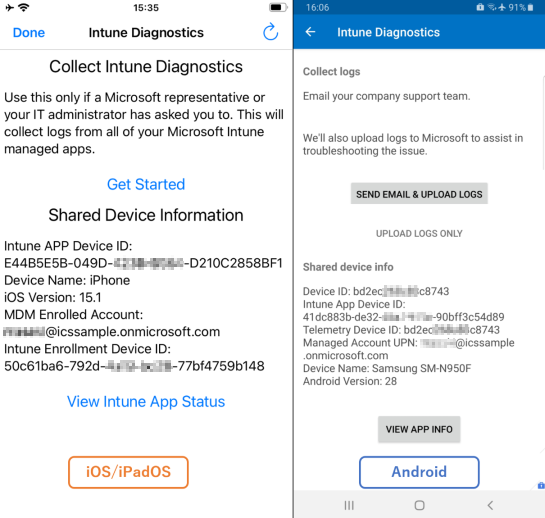
Примечание. Вы также можете проверить версию приложения и версию пакета SDK для приложений Intune в этом представлении.
Сравнение поведения с другими устройствами, пользователями, приложениями и шаблонами
Устранение неполадок путем сравнения поведения на устройствах, пользователях, приложениях и операциях для разделения и уменьшения первопричины. Попробуйте определить или воспроизвести проблему на других устройствах и с другими пользователями, чтобы понять, связана ли проблема с одним устройством или подмножеством устройств. Если проблема не отображается на других устройствах, попробуйте определить, что отличается от проблемного устройства, например групп пользователей, моделей устройств, версий ОС и т. д.
Он также помогает сравнить поведение между приложениями. Проблема, связанная с приложением Excel, может не произойти с приложением Word. При выполнении этих сравнений важно отметить версии приложений и версии пакета SDK для приложений Intune, так как непредвиденное поведение может быть связано с версиями. Мы рекомендуем регулярно обновлять приложения до последней версии.